Ръководство за начинаещи за използване на Blender

Инструкции за използване на Blender за начинаещи, лесни стъпки за работа с 3D софтуер, който предлага мощни инструменти за графичен дизайн.
Когато настъпва атмосферата на коледния сезон 2023 г. , често виждаме всички улици украсени с много познати предмети като: борове, Дядо Коледа, снежен човек,... За да се слее с коледната атмосфера, В момента Facebook пусна много видове изключително красиви рамки за снимки по тази тема, които потребителите да избират и вмъкват в снимките на своя профил.
За да помогне на хората лесно и бързо да изберат и вмъкнат рамки за снимки с коледна тематика в своите аватари във Facebook. Днес Download.vn ще представи статия за това как да добавите коледна рамка към вашата профилна снимка във Facebook , моля, вижте я.
Как да добавите коледни рамки към аватара във Facebook на компютър
Етап 1:
Първо ще осъществим достъп и ще влезем във Facebook в браузъра на нашия компютър, след което ще отворим личната си страница .
Стъпка 2:
Щракнете върху иконата на камерата в долния десен ъгъл на снимката на вашия профил във Facebook.
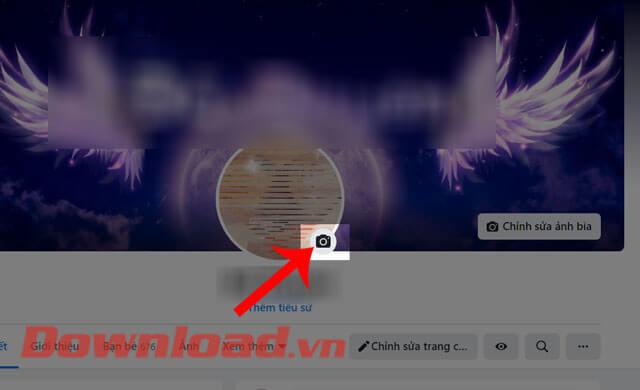
Стъпка 3:
Сега прозорецът за актуализиране на аватара се появява на екрана, щракнете върху бутона Добавяне на рамка .
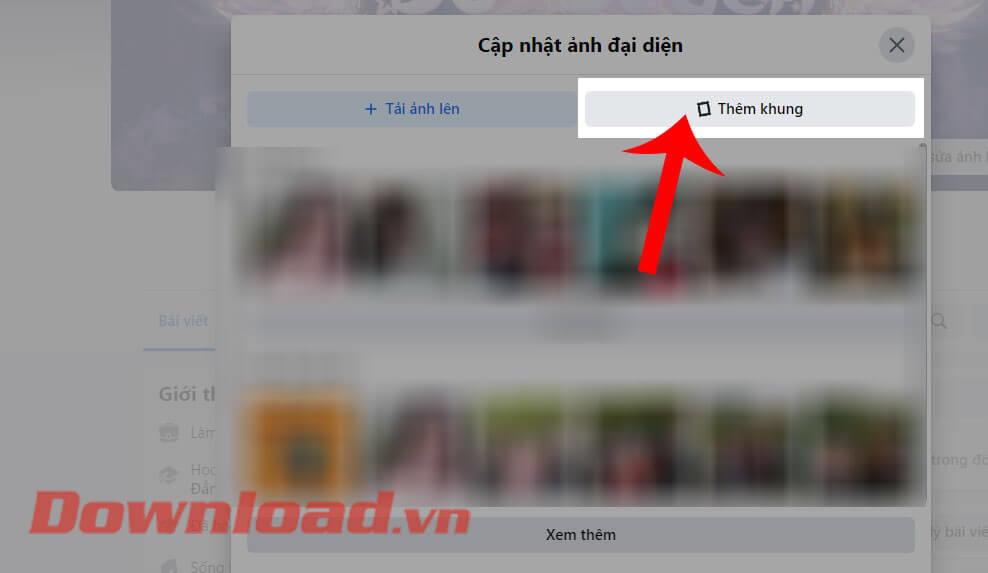
Стъпка 4:
Щракнете върху полето за търсене от лявата страна на екрана, след което въведете една от ключовите думи като: " Коледа, Ноел, Весела Коледа ".
Стъпка 5:
Изберете коледна рамка , която да вмъкнете в профилната си снимка във Facebook.

Стъпка 6:
Задайте времето за новия аватар , след което щракнете върху бутона Използване като аватар .
Тук ще има редица времеви периоди, от които хората да избират, като например: 1 час, 1 ден, 1 седмица, 1 месец, никога,
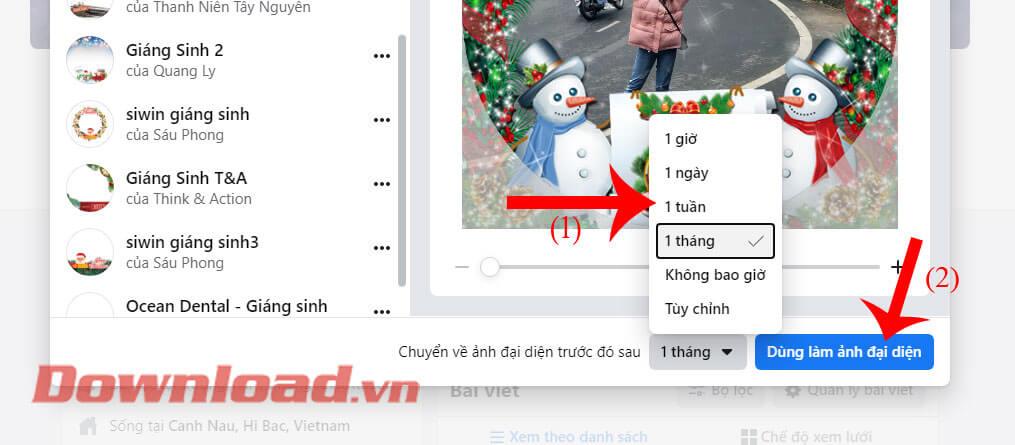
Стъпка 7:
Връщайки се към интерфейса на личната страница , ще видим, че нашият аватар е променен.

Как да вмъкнете коледна рамка в профилната си снимка във Facebook на телефона си
Етап 1:
Отворете приложението Facebook на телефона си, след което влезте във вашата лична страница във Facebook .
Стъпка 2:
На вашата лична страница сега щракнете върху снимката на вашия аватар .
Стъпка 3:
След това щракнете върху Добавяне на рамка .
Стъпка 4: Докоснете полето за търсене в горната част на екрана, след което въведете една от ключовите думи като: Весела Коледа, Ноел, Коледа.
Стъпка 5:
Изберете коледна тематична рамка , която харесвате.

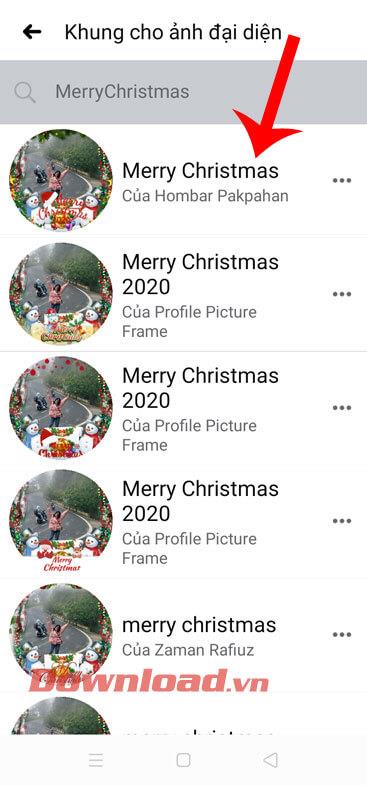
Стъпка 6:
Щракнете върху бутона Оставете временно (ако не искате да напуснете това изображение на аватара за постоянно), след което изберете времето за напускане на това изображение на аватара.

Стъпка 7:
Щракнете върху бутона Запазване в горния десен ъгъл на екрана.
Стъпка 8:
Накрая, връщайки се във вашия профил във Facebook, ще видите, че профилната ви снимка е добавена с рамка с коледна тематика.

С пожелание за успех!
Инструкции за използване на Blender за начинаещи, лесни стъпки за работа с 3D софтуер, който предлага мощни инструменти за графичен дизайн.
Научете как да напишете прост VBA макрос за вмъкване на слайдове и създаване на нова презентация
Инструкции за включване и изключване на балончетата за чат във Facebook Messenger на Android. Балончетата за чат са полезна функция за лесна комуникация.
Инструкции за слушане на музика в Google Maps В момента потребителите могат да пътуват и да слушат музика с помощта на приложението Google Map на iPhone. Днес WebTech360 ви кани
Инструкции за използване на LifeBOX - онлайн услугата за съхранение на Viettel, LifeBOX е наскоро пусната онлайн услуга за съхранение на Viettel с много превъзходни функции
Как да актуализирате статуса във Facebook Messenger, Facebook Messenger в най-новата версия предостави на потребителите изключително полезна функция: промяна
Инструкции за играта на карти Werewolf Online на компютъра, Инструкции за изтегляне, инсталиране и игра на Werewolf Online на компютъра чрез изключително простия емулатор LDPlayer.
Инструкции за изтриване на истории, публикувани в Instagram Ако искате да изтриете история в Instagram, но не знаете как? Днес WebTech360
Инструкции за добавяне на представени изображения във Facebook В момента Facebook ни позволява да задаваме представени изображения на нашите лични страници. Тук ви каним
Как да коригирате грешката Windows Quick Assist не работи, Windows Quick Assist ви помага лесно да се свържете с отдалечен компютър. Понякога обаче генерира и грешки. Но,







